
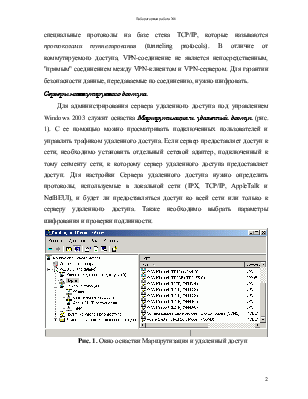
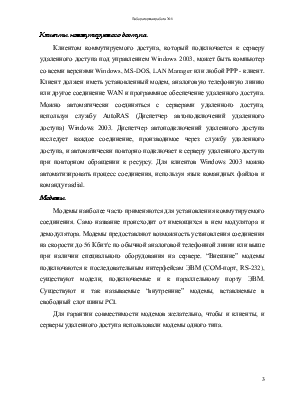







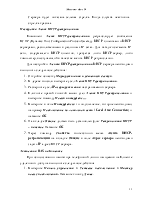

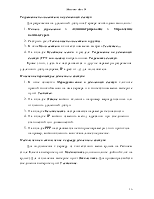


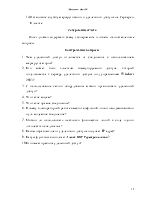
Последовательный кабель для связи компьютеров (Communications cable between two computers), затем нажать кнопку Далее.
2. В качестве порта необходимо указать – на сервере COM2, на клиенте – COM1 (это не играет большой роли и можно указать любой свободный COM порт). Затем нажмите Далее и Готово.
Конфигурация модема
1. В окне Телефон и модем, запущенном через Панель управления укажите необходимую модель и нажмите кнопку Свойства.
2. На вкладке Модем окна Свойства можно установить скорость порта для модема. По умолчанию она равна 9600 кбит/с.
3. На вкладке Дополнительные параметры связи нажмите кнопку Изменить умолчания…, если необходимо изменить параметры связи.
4. В появившемся диалоговом окне на вкладках Общие и Дополнительные параметры связи можно изменить:
· скорость порта;
· Управление потоком;
· Биты данных;
· Четность;
· Стоповые биты;
5. После установки требуемых параметров несколько раз нажмите ОК.
Активация RAS на Сервере
При инсталляции Windows 2003 по умолчанию устанавливается и служба маршрутизации и удаленного доступа (RRAS). Однако изначально она не активизирована.
Чтобы активизировать службу RRAS, выполните следующие действия
1. Выберите Панель управления > Администрирование > Маршрутизация и удаленный доступ.
2. В развернувшейся оснастке кликните правой кнопкой мыши (для вызова контекстного меню) на имя компьютера, для которого нужно запустить службу RRAS. Выберите команду Настроить и включить маршрутизацию и удаленный доступ. Затем Далее.
3. В окне Мастер настройки сервера маршрутизации и удаленного доступа выберите опцию, соответствующую той функции, которую будет выполнять служба RRAS. Для данной работы это переключатель Удаленный доступ (VPN или модем). Нажмите кнопку Далее.
4. В следующем окне мастера выберите переключатель Удаленный доступ. Нажмите кнопку Далее.
5. В окне Выбор сетевого соединения необходимо выбрать сетевое соединение сервера, которое будет использовано для адресации и доступа к соответствующей подсети. При наличии нескольких сетевых подключений сервера выбирается одна из них, например, с адресом 192.168.0.1.
6. В окне Назначение IP–адресов выбирается способ назначения IP–адресов – автоматически или статический. Например, при статической адресации выберите переключатель Из заданного диапазона адресов. Нажмите кнопку Далее.
7. В окне Назначение диапазона IP–адресов нажмите на кнопку Создать…
8. В следующем окне введите начальный IP–адрес диапазона, например 192.168.0.10 и количество адресов, например 10. Конечный IP–адрес будет сформирован автоматически – в данном случае 192.168.0.19. Нажмите OK. Затем кнопку Далее.
9. В данной работе не используется RADIUS – сервер для проверки подлинности подключения. Проверка подлинности возложена на сам сервер удаленного доступа. Поэтому в следующем окне выберите переключатель Нет, использовать маршрутизацию и удаленный доступ для проверки подлинности запросов на подключение. Нажмите кнопку Далее. Затем Готово.
10.В окне сообщения о настройке Агента DHCP-ретрансляции нажмите ОК. Служба удаленного доступа будет запущена. При этом на имени Сервера будет показана зеленая стрелка. Когда служба неактивна - стрелка красная.
Настройка Агент DHCP-ретрансляции
Компонент Агент DHCP-ретрансляции ретранслирует сообщения DCHP (Dynamic Host Configuration Protocol) между DHCP-клиентами и DHCP-серверами, расположенными в различных IP-сетях. Для каждого сегмента IP-сети, содержащего DHCP-клиентов, требуется либо DHCP-сервер, либо компьютер, выступающий в качестве агента DHCP-ретрансляции.
Для настройки Агента DHCP-ретрансляции DHCP сервера необходимо выполнить следующие действия:
1. Откройте оснастку Маршрутизация и удаленный доступ.
2. В дереве консоли выберите узел Агент DHCP-ретрансляции.
3. Разверните узел IP-маршрутизация настраиваемого сервера.
4. Кликните правой кнопкой мыши узел Агент DHCP-ретрансляции
Уважаемый посетитель!
Чтобы распечатать файл, скачайте его (в формате Word).
Ссылка на скачивание - внизу страницы.